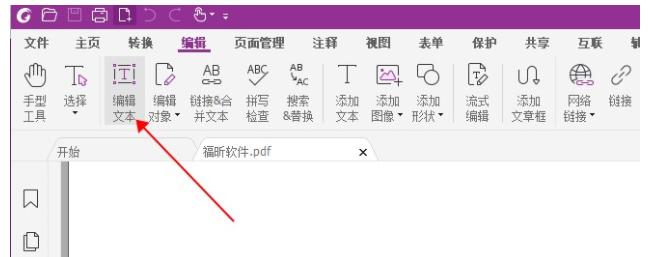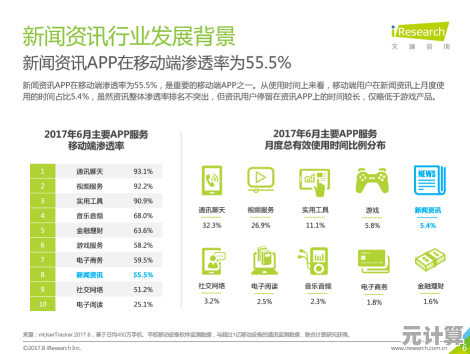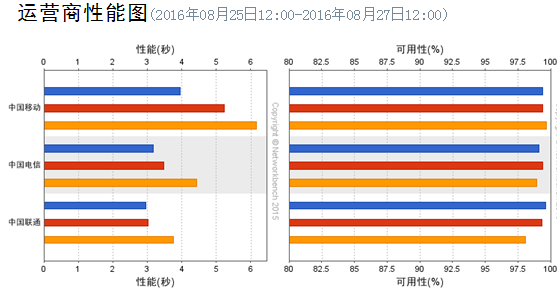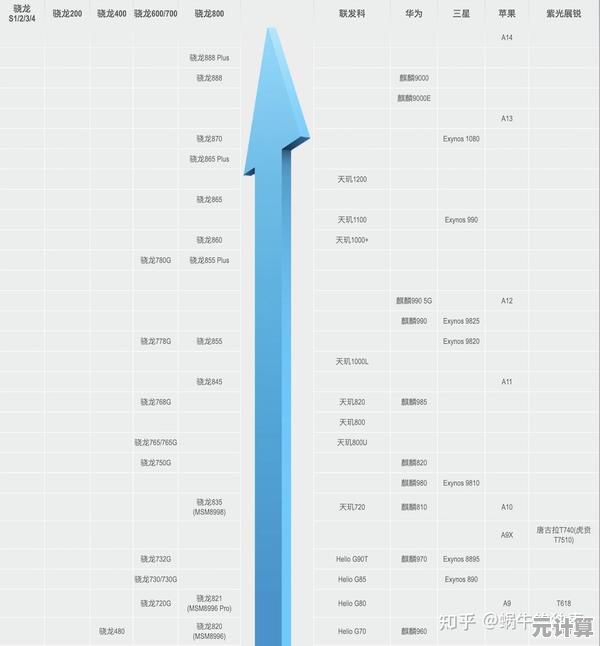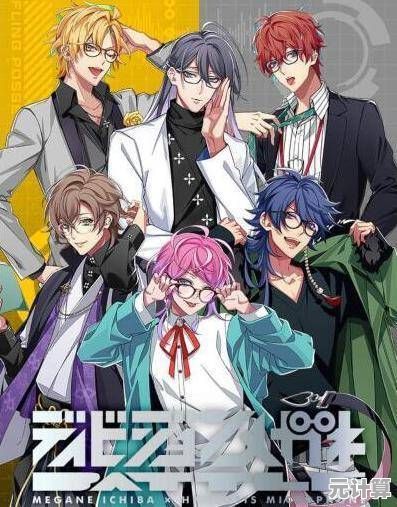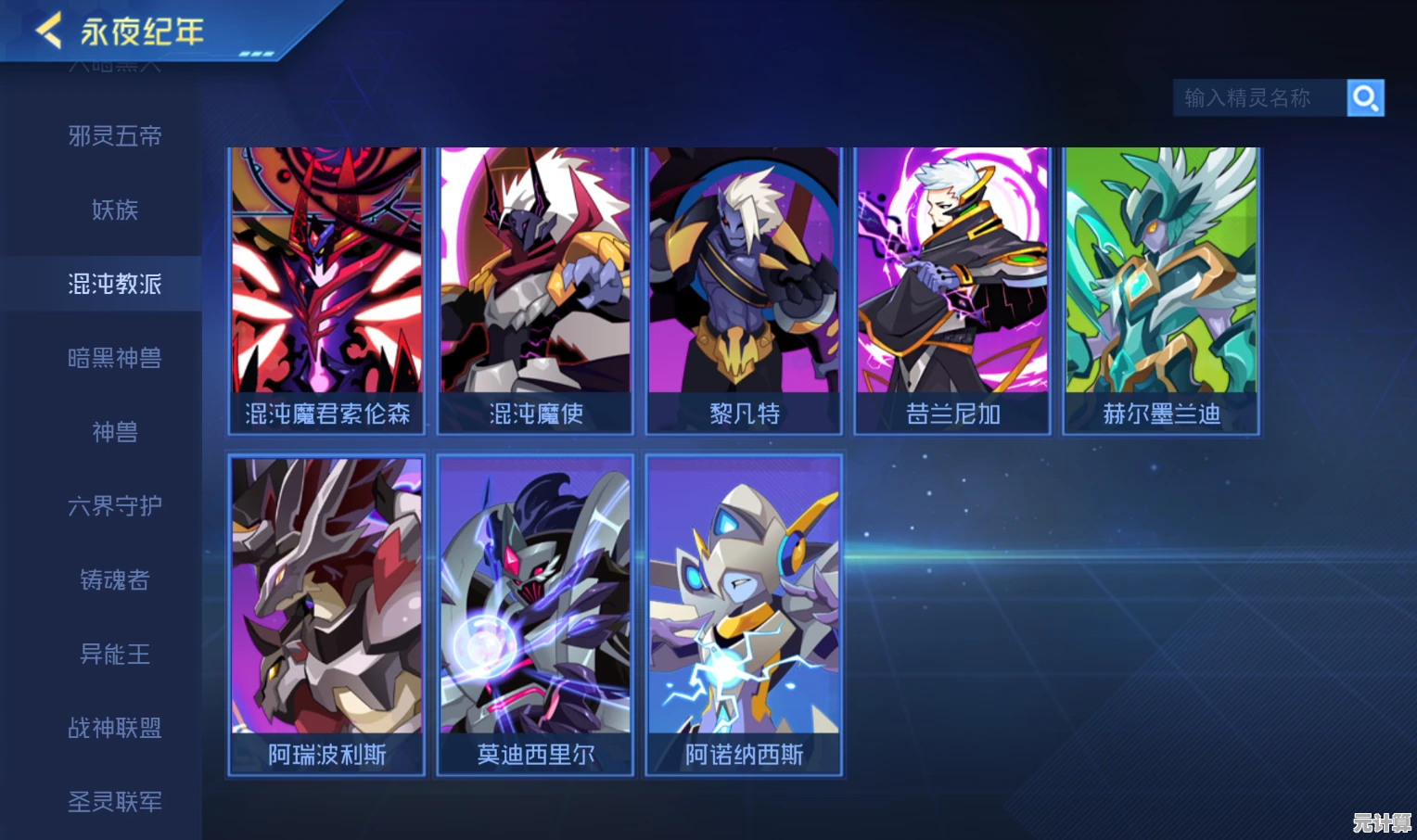掌握PPT转PDF的实用方法:快速转换技巧及常见疑问解析
- 问答
- 2025-09-22 00:27:48
- 2
PPT转PDF的实用指南:我的踩坑经验与快速技巧
说实话,第一次把PPT转PDF的时候,我以为这玩意儿点个"另存为"就完事了——结果呢?字体全乱、图片模糊、动画消失……简直是一场灾难,后来才发现,这看似简单的操作,其实藏着不少坑,今天就来聊聊我这些年总结的实用方法,顺便解答几个常见问题,希望能帮你少走弯路。
最省事的办法:直接另存为(但别太信任它)
没错,PPT自带的"另存为PDF"功能是最快的,Ctrl+S或者文件→导出→创建PDF,几秒搞定,但问题来了:
- 字体丢失:如果你用了特殊字体(比如思源黑体、手写体),别人的电脑可能显示成宋体,丑到怀疑人生。
- 动画消失:PDF是静态文件,你的炫酷转场?没了。
- 图片压缩:默认设置可能会降低画质,尤其是高清大图。
我的建议:
- 先用这个功能快速生成一个PDF预览,检查有没有问题。
- 如果只是文字+简单图表,完全够用;但如果是设计稿或重要汇报,继续往下看。
进阶技巧:用"打印"功能(隐藏的神器)
很多人不知道,PPT的打印→另存为PDF其实比直接导出更可控,步骤:
- Ctrl+P 打开打印界面。
- 打印机选择 "Microsoft Print to PDF"(Win10/11自带)。
- 在设置里勾选"高质量",避免图片压缩。
为什么推荐这个?
- 能保留更多原始排版细节。
- 可以手动调整页边距,避免PDF里内容被切边。
坑点:
- 如果PPT里有超链接,打印成PDF后可能失效(但直接导出PDF能保留链接)。
- 某些版本PPT的打印设置会莫名其妙重置,记得每次检查。
在线工具:方便但慎用
有时候电脑不在身边,或者用的是Mac/WPS,在线转换工具(比如Smallpdf、iLovePDF)确实方便,但……
- 隐私问题:如果你转的是公司机密或未公开方案,别传上去!
- 格式错乱:复杂排版可能崩得亲妈都不认识。
个人经历:
有一次赶着交方案,用某在线工具转PDF,结果所有文本框错位,最后熬夜重做,从此我只在不敏感时用这类工具。
常见问题 & 我的土办法
Q1:转PDF后颜色变了?
- 可能是PPT用了RGB,而PDF默认CMYK(印刷色彩模式)。
- 解决:在"另存为PDF"时,勾选"ISO 19005-1 (PDF/A)",或者手动调整颜色配置。
Q2:文件太大怎么压缩?
- PPT里图片太多?试试:
- 右键图片→"压缩图片"→选择"Web (150ppi)"。
- 或者用TinyPNG这类工具先压缩图片,再插入PPT。
Q3:Mac和Windows转换效果不同?
- 是的!特别是字体兼容性。
- 我的笨办法:在Mac上转一次,在Win上再转一次,选效果好的那个……(别学我,最好统一字体)
终极建议:提前测试!
无论用哪种方法,一定要提前试转,尤其是:
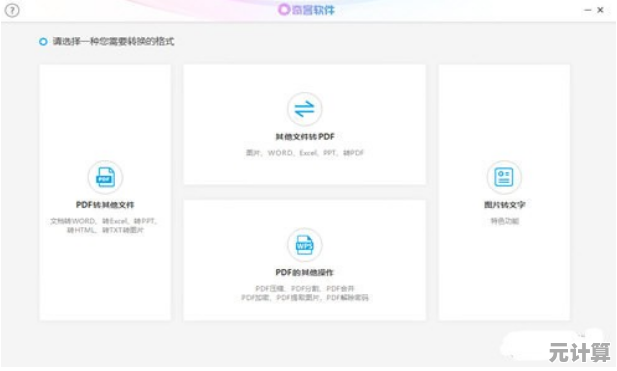
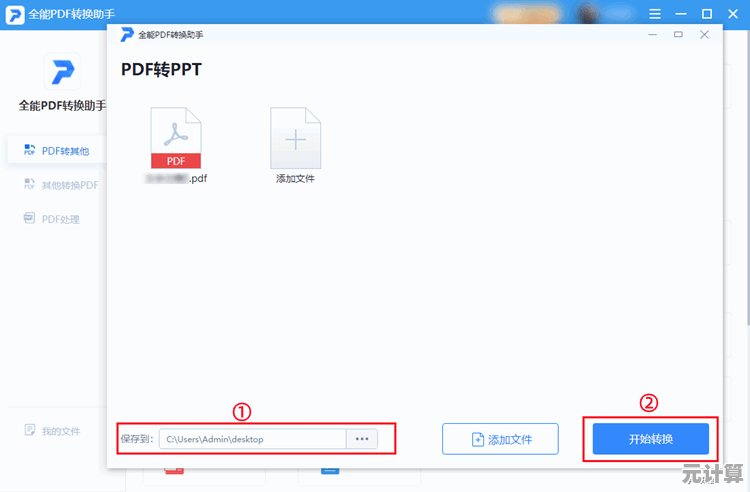
- 重要汇报前
- 发给客户/老板前
- 打印前
我有次给投资人发PDF,因为字体问题被质疑"不专业",血泪教训啊……
PPT转PDF看似简单,但细节决定成败。我的个人流程: 直接另存为PDF。
2. 复杂设计→打印到PDF + 手动检查。
3. 紧急情况→在线工具(但绝不传机密文件)。
希望这些经验对你有用!如果你有更野的路子,欢迎交流——毕竟,这玩意儿真的没有"完美方案",只有"更适合自己的方案"。
本文由盘自强于2025-09-22发表在笙亿网络策划,如有疑问,请联系我们。
本文链接:http://pro.xlisi.cn/wenda/34146.html